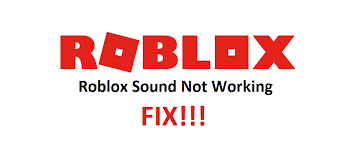Na maioria das vezes, a ausência de som no Roblox não é um problema com o qual os usuários estão lidando não é um problema, mas apenas que o som está desligado. Ativá-lo é a solução simples neste caso. Fora isso, um problema com o driver de rede pode resultar em não ouvir nenhum som no aplicativo Roblox.
O driver pode estar desatualizado, corrompido ou com alguns bugs. Felizmente, existe uma solução simples para eles. Na pior das hipóteses, o alto-falante pode estar com defeito. Este é o caso quando você não conseguirá obter áudio deste e de outros aplicativos.
Como lidar com esta situação
Se você está lidando com a situação sem som no Robox, primeiro comece atualizando o sistema. A atualização do sistema trará de volta todos os drivers perdidos e resolverá o problema. No entanto, se o problema persistir mesmo após a atualização do sistema para a versão mais recente, você deve tentar as soluções mencionadas abaixo:
Nº 1: Verifique o volume do Roblox
Pode ser o simples caso de você não conseguir ouvir nenhum som no aplicativo Roblox porque o volume do Roblox está baixo. Verifique o Mixer de Volume – clique com o botão direito no ícone Volume na barra de tarefas e selecione Abrir Mixer de Volume. Se o volume Roblox estiver desabilitado, habilite-o, aumente o volume e verifique se isso resolve o problema.
Nº 2: Aumente o volume do aplicativo Roblox
Às vezes, aumentar o volume do Mixer de Volume não é suficiente e você precisaria aumentar o Volume do aplicativo Cliente Roblox:
- Inicie o Roblox e abra o jogo, no qual você está enfrentando o problema,
- Clique no ícone Roblox lá (veja o canto superior direito da tela),
- Vá para as configurações e lá você encontrará a opção de aumentar o volume.
Nº 3: execute o solucionador de problemas de áudio
O Windows possui Solução de problemas de áudio para lidar com alguns problemas relacionados ao áudio. Portanto, no caso de não haver som no Roblox, executar o Solucionador de problemas de áudio é sempre uma opção para você. Para isso, abra o Prompt de Comando como admin e execute o comando abaixo:
% systemroot% \ system32 \ msdt.exe -id AudioPlaybackDiagnostic
O Solucionador de problemas de áudio aparecerá em uma nova janela – clique em Avançar, selecione o alto-falante e siga as instruções na tela para concluir o processo de solução de problemas. Se o problema persistir, passe para a próxima solução fornecida abaixo.
Nº 4: Reinstalar, atualizar e reverter os drivers de áudio
Como já foi dito, o problema pode ser resultado de falhas no driver de áudio – ele pode estar desatualizado, corrompido, com erros. Você deve atualizar ou reinstalar o driver neste caso. Aqui está o link direto para a ferramenta de atualização automática de driver que você pode usar para a atualização automática.
Nº 5: Reinstale o Roblox
O último recurso para resolver o problema é reinstalar o aplicativo cliente Roblox. Desinstale o aplicativo e, em seguida, baixe uma nova cópia dele e instale-o em seu computador.
Conclusão
Isso é tudo! Agora estamos finalizando nosso artigo sobre como corrigir nenhum som no problema do Roblox. Esperançosamente, você pode resolver o problema com as soluções mencionadas no artigo. Caso contrário, você deve usar a ferramenta automática de reparo do PC, cujo link é mencionado abaixo.
A ferramenta verificará o sistema em busca de arquivos ausentes ou corrompidos e os substituirá automaticamente. Se o problema em discussão for por esse motivo, você obterá a correção automática. A ferramenta também é conhecida por otimizar o desempenho do sistema.